win10 读不出u盘 WIN10系统插入U盘突然无反应
更新时间:2023-09-18 18:03:53作者:xtyang
win10 读不出u盘,许多用户反映在使用WIN10系统时,插入U盘后却遭遇了无法读取的问题,无论是在个人电脑还是笔记本电脑上,都出现了这种突然无反应的情况。这让用户感到困惑和失望,因为U盘作为一种常见的数据传输工具,在日常生活和工作中使用频率很高。为什么WIN10系统会出现这种无法读取U盘的情况呢?我们将在本文中对此进行进一步探究,并提供一些可能解决问题的方法。
操作方法:
1.在Windows10桌面上右键点击“计算机”,选择打开“管理”
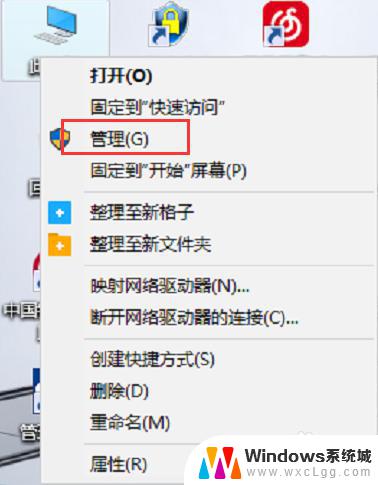
2.在弹出的“计算机管理”窗口中,点击展开“设备管理器”
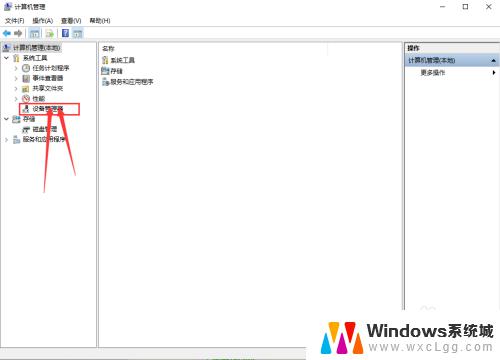
3.点击“设备管理器”后,在右侧找到“通用串行总线控制器”。
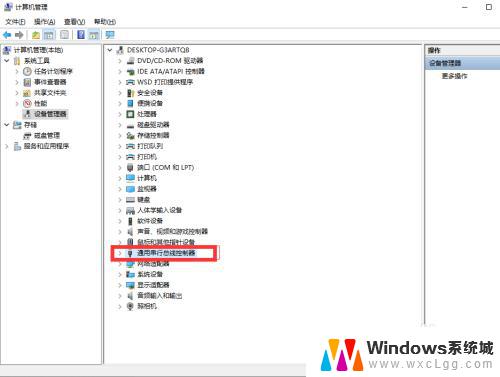
4.展开后“通用串行总线控制器”后,找到找到“USB大容量存储设备”。这个选项就是你的U盘了
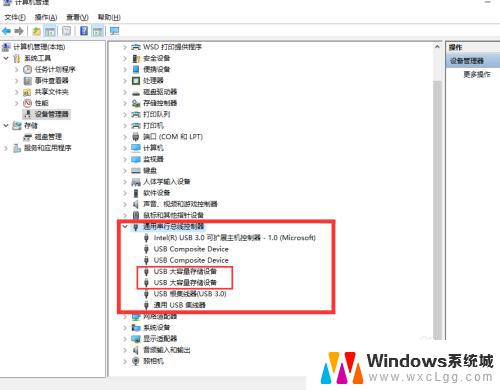
5.右键点击“USB大容量存储设备”,选择“卸载”。
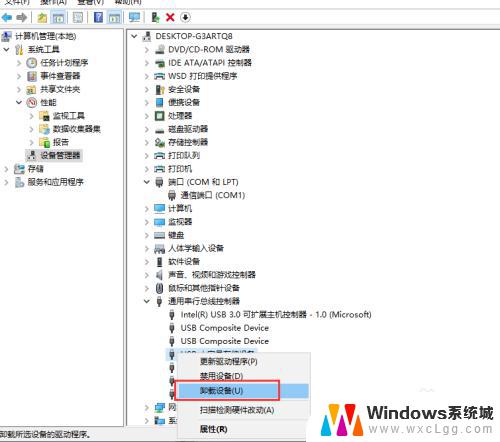
6.完成上述操作后,将U盘拔出在重新插入。这时候就可以读取出U盘了。

以上就是Win10无法读取U盘的全部内容,如果您遇到相同的问题,请参考本文中提到的步骤进行修复,希望这些步骤能对您有所帮助。
win10 读不出u盘 WIN10系统插入U盘突然无反应相关教程
-
 电脑不读u盘如何解决win10 WIN10系统插入U盘突然无法识别
电脑不读u盘如何解决win10 WIN10系统插入U盘突然无法识别2023-11-09
-
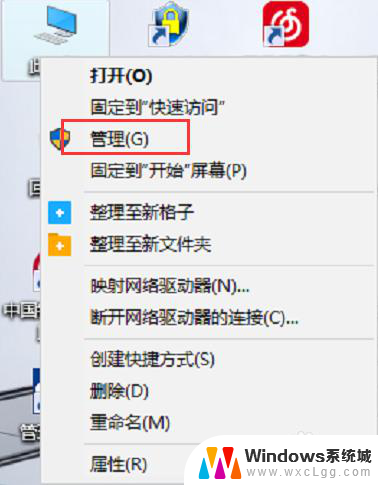 u盘win10读不出来怎么办 WIN10系统插入U盘读不出来怎么办
u盘win10读不出来怎么办 WIN10系统插入U盘读不出来怎么办2024-01-21
-
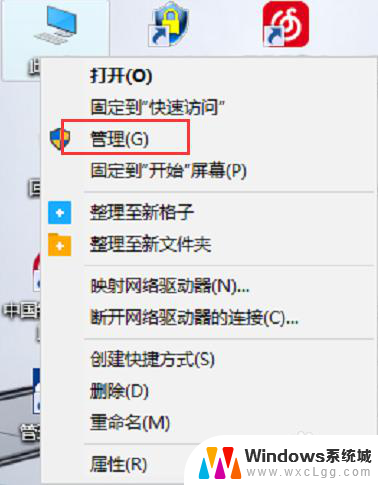 win10 u盘在电脑上读不出来 WIN10系统插入U盘突然读不出来怎么办
win10 u盘在电脑上读不出来 WIN10系统插入U盘突然读不出来怎么办2023-12-26
-
 win10系统插u盘没没反应 Win10插入u盘没有反应怎么解决
win10系统插u盘没没反应 Win10插入u盘没有反应怎么解决2024-03-15
-
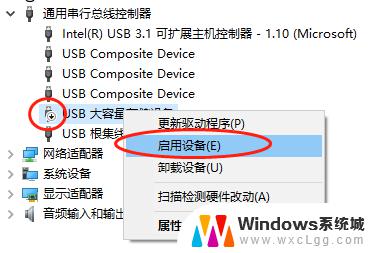 win10u盘突然没反应 Win10插入u盘没有反应的解决方案
win10u盘突然没反应 Win10插入u盘没有反应的解决方案2024-02-23
-
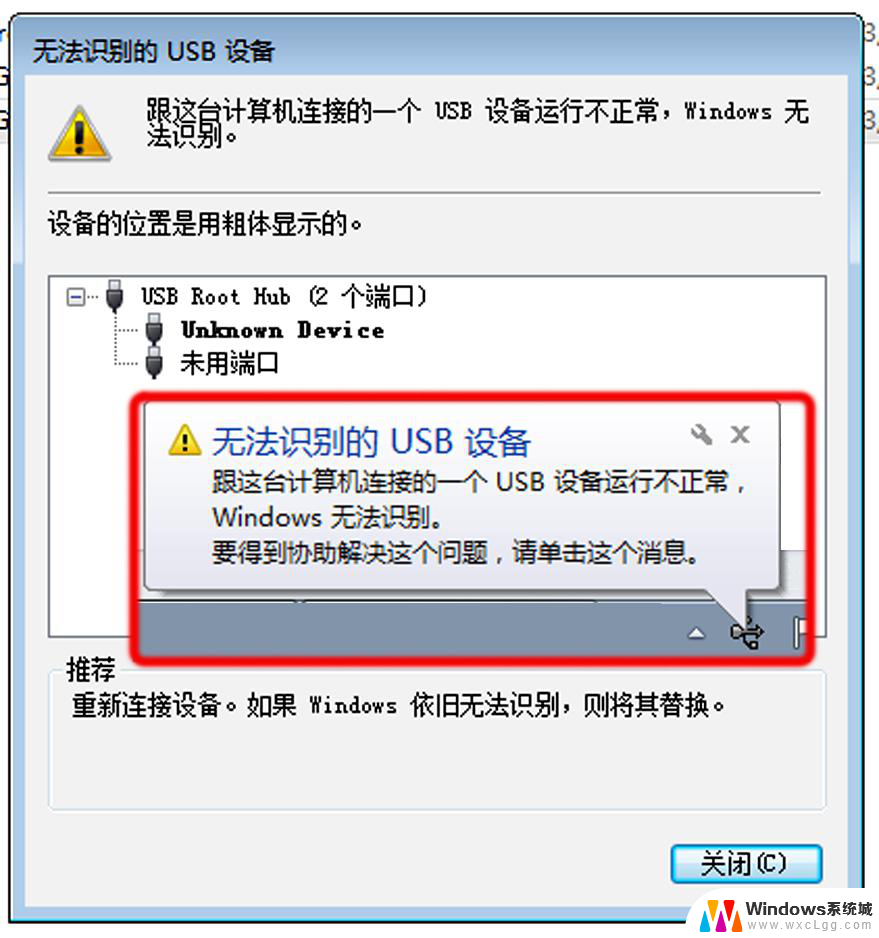 windows10不显示u盘 Win10系统插入u盘不显示怎么解决
windows10不显示u盘 Win10系统插入u盘不显示怎么解决2024-03-28
- u盘装完win10拔掉u盘无法启动系统 插入U盘才能进入系统
- win10删除u盘恢复 如何将win10系统U盘转为普通U盘
- win10u盘文件突然不见了 U盘中的文件丢失了怎么找回
- 如何解除启动u盘恢复普通u盘 win10系统U盘还原为普通U盘步骤
- 如何使用管理员身份运行cmd Win10怎么以管理员身份启动CMD命令提示符
- 电脑怎么修改本地账户 Win10本地用户账户名称修改方法
- 任务管理器中有系统中断 win10任务管理器系统中断解决步骤
- 怎么关掉mcafee Win10自带的迈克菲杀毒软件关闭步骤
- 苹果手机画面可以投屏到电脑吗 苹果手机投屏到win10电脑操作步骤
- 电视能连接主机当电脑显示屏吗 Win10怎么设置主显示器的分辨率
win10系统教程推荐
- 1 如何使用管理员身份运行cmd Win10怎么以管理员身份启动CMD命令提示符
- 2 电脑怎么修改本地账户 Win10本地用户账户名称修改方法
- 3 电视能连接主机当电脑显示屏吗 Win10怎么设置主显示器的分辨率
- 4 cmd怎么查看电脑配置 Win10操作系统如何查看电脑配置
- 5 电脑更新在哪里找 win10系统更新升级教程
- 6 要完全清理你的驱动器吗 清理Win10驱动器会导致电脑崩溃吗
- 7 win10笔记本无线局域网 Win10如何创建无线局域网连接
- 8 windows10熄灭屏幕快捷键 Win10如何用快捷键熄灭屏幕
- 9 windows10未激活无法显示桌面 电脑提示激活Windows无法解决
- 10 win10怎么取消待机密码 Win10怎么删除睡眠密码